コンピューターからクラウドへの OneNote ノートブックの移動に問題がある場合は、この記事の情報を使用してください。
ローカル ノートブックが "ドキュメント" フォルダーまたは "マイ ドキュメント" フォルダーに見つかりません
これは、既定のストレージの場所を、ネットワーク共有や外付けハード ドライブなど、コンピューターのハード ドライブ以外の場所に設定した場合、またはノートブックを作成後に手動で既定の場所から移動した場合に発生する可能性があります。
-
これを解決するには、 OneNote Notebooks フォルダーとその内容を、コンピューターのハード ドライブの [ドキュメント ] フォルダーまたは [マイ ドキュメント ] フォルダーに戻します。
ノートブックが異なるアカウントに関連付けられている
これは、異なる OneNote ノートブックに関連付けられている複数のアカウント (個人用、職場、学校) があるが、それらすべてにサインインしていない場合に発生する可能性があります。
次の操作を行います。
-
OneNote for Windows 10で、アプリ ウィンドウの右上隅にある [設定とその他] ボタン

-
開いた [アカウント] ウィンドウ で 、[ + アカウントの追加] をクリックします。
-
アップロードするノートブックに関連付けられているすべてのアカウントにサインインします。
選択したノートブックをクラウドに既にアップロードしている
これは、既知のフォルダー移動を完了して[ドキュメント] フォルダーまたは [マイ ドキュメント] フォルダー内のファイルをクラウドに移行した場合、または OneNote for Windows 10でノートブックのアップロード プロセスを完了した場合に発生する可能性があります。
ノートブックが [ノートブックを 選択して開 く] リストに表示されない場合は、既に OneDrive または SharePoint アカウントと同期している可能性があります。 次の操作を実行して検証することができます。
-
任意の Web ブラウザーで、OneDrive または SharePoint アカウントにサインインします。
-
ノートブックを検索します。 見つかった場合は、開きます。
ヒント: ブラウザーでノートを直接編集するか、[OneNote で開く] をクリックして、OneNote でノートブックを開いて編集して、Windows 10できます。
ノートブックが既に開いている
OneNote for Windows 10を起動すると、最近編集したクラウドベースのノートブックが自動的に開きます。
特定のノートブックが既に開いているかどうかを確認するには、次の操作を行います。
-
必要に応じて、[ ナビゲーション ] ボタンをクリックしてナビゲーション ウィンドウを表示します。
-
セクションとページの一覧の上に表示される [ ノートブック ] ドロップダウン矢印をクリックします。
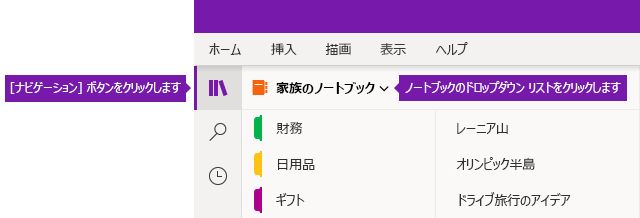
-
表示されるノートブックの一覧をスクロールして、ノートブックが既に開いて使用できるかどうかを確認します。










